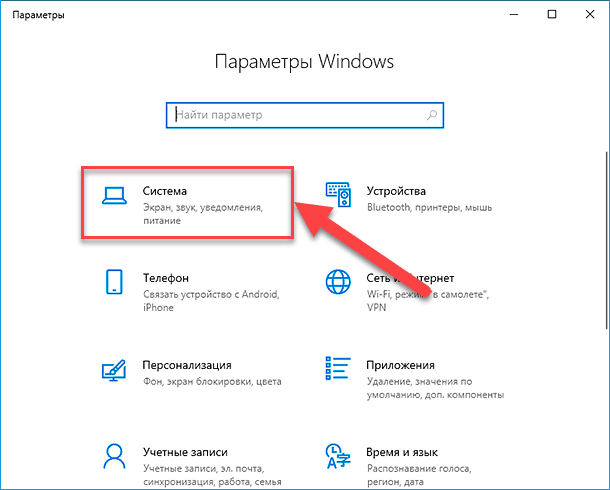
Звук – незаменимый элемент мультимедийного контента в современном вебе. От просмотра видео и слушания музыки до проведения онлайн-видеоконференций и использования веб-приложений, звук играет важную роль в нашем цифровом опыте. Однако, когда звук внезапно перестает работать в браузере, это может вызвать раздражение и неудовлетворенность пользователя. В этой статье мы рассмотрим несколько наиболее распространенных причин, по которым звук может не работать в браузере, а также предложим возможные решения для их устранения.
Важно отметить, что причины проблемы могут быть разными и могут зависеть от конкретной ситуации и операционной системы. Некоторые из распространенных причин включают отключенные звуковые устройства, неправильные настройки звука в браузере или операционной системе, поврежденные или устаревшие аудио-драйверы, конфликты с другими программами или расширениями в браузере и др.
Однако, не отчаивайтесь! Есть несколько шагов, которые вы можете предпринять для устранения проблемы с звуком в браузере и восстановления полноценного звукового опыта в вебе. Ниже мы предлагаем ряд решений, которые могут помочь вам в это
Почему не работает звук в браузере?
Отсутствие звука в браузере может быть вызвано несколькими причинами. Вот некоторые из них:
2. Проблемы с драйверами аудиоустройств. Возможно, у вас устаревшие или поврежденные драйверы для аудиоустройств. Попробуйте обновить или переустановить драйверы звуковой карты на компьютере.
3. Неправильные настройки браузера. Некоторые настройки браузера могут блокировать воспроизведение звука. Проверьте, что звук не выключен в настройках браузера и что он разрешен для конкретного сайта, на котором вы хотите воспроизвести звук.
4. Проблемы с плагинами или расширениями браузера. Если у вас установлены плагины или расширения, которые управляют воспроизведением звука в браузере, они могут вызывать конфликты и проблемы. Попробуйте временно отключить все плагины и расширения, чтобы проверить, решается ли проблема.
5. Проблемы с аудиофайлами или видео. Если проблема возникает только при попытке воспроизведения определенного аудио- или видеофайла, возможно, проблема заключается в самом файле. Попробуйте воспроизвести другой аудио- или видеофайл, чтобы убедиться, что проблема не связана с ними.
6. Проблемы с интернет-соединением. Медленное или нестабильное интернет-соединение может привести к проблемам с воспроизведением звука в браузере. Убедитесь, что у вас достаточно быстрое и стабильное соединение с Интернетом.
Если ни одно из вышеперечисленных решений не помогло, возможно, у вас возникла более серьезная проблема, и вам следует обратиться к специалисту или технической поддержке браузера.
Влияние драйверов звука
Если звук не работает в браузере, проблема может быть связана с драйверами звука. Неправильно установленные или устаревшие драйверы могут препятствовать нормальному воспроизведению звука в браузере.
Чтобы исправить проблему с драйверами звука, следует выполнить следующие действия:
1. Проверить наличие последних версий драйверов звука. Посетите официальный веб-сайт производителя звуковой карты и загрузите самую последнюю доступную версию драйверов. Это поможет устранить возможные ошибки и обеспечить совместимость с последними версиями браузеров.
2. Обновить драйверы звука. Если у вас уже установлены драйверы звука, но они устарели, обновите их до последней версии. Вы можете это сделать вручную или воспользоваться специальным программным обеспечением для обновления драйверов.
3. Переустановить драйверы звука. Если обновление драйверов не помогло, попробуйте переустановить их. Удалите существующие драйверы звука и установите их заново. Это может помочь исправить проблемы с неправильными настройками или повреждениями файлов драйверов.
Примечание: Перед удалением или переустановкой драйверов звука рекомендуется создать точку восстановления системы или сделать резервную копию драйверов, чтобы в случае возникновения проблем можно было вернуться к предыдущему состоянию.
Правильное функционирование драйверов звука имеет решающее значение для работы звука в браузере. Если проблема с звуком все еще не решена после обновления или переустановки драйверов, стоит обратиться к технической поддержке производителя аудиоустройства или компьютера для дальнейшей помощи.
Устаревшие или поврежденные драйверы
Если у вас устаревший драйвер, это может привести к некорректной работе звука или его полному отсутствию. Такая проблема обычно возникает после обновления операционной системы или установки нового программного обеспечения.
Поврежденные драйверы могут быть вызваны различными факторами, например, неправильным завершением работы компьютера или вирусными атаками. Если драйвер звуковой карты поврежден, он может не корректно работать или вообще не определяться операционной системой.
Чтобы решить проблему с устаревшими или поврежденными драйверами, вам необходимо выполнить следующие действия:
| 1. | Откройте Диспетчер устройств. |
| 2. | Разверните раздел «Звук, видео и игровые контроллеры». |
| 3. | Найдите вашу звуковую карту или аудиоустройство. |
| 4. | Щелкните правой кнопкой мыши на устройстве и выберите «Обновить драйвер». |
| 5. | Выберите «Автоматический поиск обновленного драйвера» и следуйте инструкциям на экране для установки. |
| 6. | После завершения обновления драйвера перезагрузите компьютер. |
После перезагрузки проверьте, работает ли звук в браузере. Если проблема не решена, попробуйте переустановить драйвер звуковой карты с официального сайта производителя.
Неактуальные настройки звука
Если у вас отсутствует звук в браузере, причиной этой проблемы может быть неактуальная или неправильная настройка звука. Вот несколько возможных причин и их решения:
1. Отключен звук в операционной системе:
Убедитесь, что звук не отключен в настройках вашей операционной системы. Проверьте громкость звука и убедитесь, что он включен и не находится в режиме без звука.
2. Неактуальные настройки звука в браузере:
Проверьте настройки звука в вашем браузере. Некоторые версии браузеров могут иметь специальные настройки звука, которые могут быть включены или выключены. Убедитесь, что настройки звука в вашем браузере актуальны и правильно настроены.
3. Проблемы с драйверами аудиоустройств:
Если звук не работает только в браузере, но работает в других приложениях, то возможно проблема с драйверами аудиоустройств. Проверьте и обновите драйверы аудиоустройств на вашем компьютере.
4. Неправильная конфигурация аудиоустройств:
Если у вас есть несколько аудиоустройств подключенных к компьютеру (например, наушники и встроенные динамики), убедитесь, что выбрано правильное аудиоустройство для воспроизведения звука в браузере. Проверьте настройки звука и выберите нужное аудиоустройство.
5. Вредоносное программное обеспечение:
Некоторое вредоносное программное обеспечение может блокировать работу звука в браузере. Сканируйте свой компьютер на вирусы и вредоносное программное обеспечение и удалите его, если найдено.
Если после проверки всех вышеперечисленных возможных причин проблема с звуком в браузере не решена, рекомендуется обратиться за помощью к специалисту или технической поддержке браузера или операционной системы.
Проблемы со звуковыми устройствами
Если звук не воспроизводится в браузере, одной из возможных причин может быть проблема с звуковыми устройствами на вашем компьютере. Вот несколько распространенных проблем и способы их решения:
1. Громкость
Первым делом, убедитесь, что громкость на вашем компьютере настроена правильно. Проверьте громкость в настройках операционной системы и убедитесь, что она не выключена или установлена на минимум.
2. Подключение
Убедитесь, что ваши звуковые устройства правильно подключены к компьютеру. Проверьте, что динамики или наушники подключены к соответствующим аудиоразъемам. Если у вас есть внешние звуковые устройства, такие как USB-гарнитура, убедитесь, что они подключены к правильному порту и правильно настроены.
3. Драйверы и обновления
Убедитесь, что у вас установлены правильные драйверы для звуковых устройств. Проверьте, что драйверы обновлены до последней версии. Вы можете найти драйверы на веб-сайте производителя вашего звукового устройства или в настройках операционной системы.
4. Конфликт с другими программами
Иногда звуковые проблемы могут возникать из-за конфликта с другими программами на вашем компьютере. Попробуйте закрыть все ненужные приложения и перезапустить браузер. Также убедитесь, что другие программы не управляют звуком или не блокируют доступ к аудиофайлам.
5. Проверьте настройки браузера
Проверьте настройки звука в самом браузере. Убедитесь, что звук включен и громкость установлена на подходящий уровень. Также убедитесь, что в настройках браузера нет блокировки аудио или запрета на воспроизведение звука.
В случае, если ни одно из вышеперечисленных решений не помогло решить проблему, возможно, есть более серьезная причина и потребуется обратиться к специалисту.
Отключенные звуковые устройства
Если звук не работает в браузере, одной из возможных причин может быть отключение звуковых устройств на вашем компьютере. Проверьте, не выключена ли звуковая карта или наушники.
Вы можете проверить состояние звуковых устройств следующим образом:
- Кликните правой кнопкой мыши на значок динамика в правом нижнем углу панели задач и выберите «Устройства воспроизведения».
- В открывшемся окне выберите текущее звуковое устройство и кликните на «Свойства».
- Если устройство отключено, установите флажок «Включить это устройство» и нажмите «ОК».
Если вы используете наушники, также убедитесь, что они подключены к компьютеру и включены.
После проверки звуковых устройств, перезапустите браузер и проверьте, работает ли звук.
Неисправные звуковые устройства
Одной из причин проблем с звуком в браузере может быть неисправность звуковых устройств. Если звук не работает только в браузере, а в других приложениях и программных областях звук присутствует, то проблема, скорее всего, связана с устройствами воспроизведения.
Сначала убедитесь, что на вашем компьютере подключены и включены рабочие звуковые устройства. Проверьте, что динамики или наушники подключены к соответствующим разъемам, а громкость на устройствах включена и активирована.
Если у вас есть внешние динамики или наушники, попробуйте подключить их к компьютеру, чтобы исключить возможность неисправности встроенных аудиоустройств. Не забудьте проверить эти устройства на другой аудиоисточник, чтобы убедиться, что они работают правильно.
Если вы не знаете, какие устройства звука у вас установлены на компьютере, проверьте диспетчер устройств операционной системы. Вам может понадобиться обновить драйверы для звуковых устройств, чтобы устранить проблему.
Кроме того, убедитесь, что устройство воспроизведения звука выбрано правильно в операционной системе. Перейдите в настройки звука и выберите соответствующее устройство, которое вы используете для воспроизведения звука.
Если неисправность звуковых устройств оказалась причиной проблемы с звуком в браузере, после решения проблемы звук должен заработать в браузере без дополнительных действий.
Блокировка или отключение звука в браузере
Если вы заметили, что звук не работает в браузере, убедитесь, что у вас не установлено расширение или плагин, которые блокируют звук. В таком случае вам следует проверить список установленных расширений и отключить любые расширения, которые могут блокировать звук.
Другой причиной отключения звука может быть настройка звука в самом браузере. Возможно, вы случайно отключили звук или установили его на самый низкий уровень. В этом случае вам следует проверить настройки звука в браузере и убедиться, что звук включен и уровень громкости достаточно высокий.
Если после проверки настройок звука и отключения расширений проблема с звуком все еще существует, это может быть связано с проблемами аудиоустройства вашего компьютера. В таком случае, вам следует проверить настройки аудиоустройства в операционной системе, убедиться, что они правильно настроены и работают исправно.
Если проблема с звуком все еще не решена, вам следует обратиться к руководству пользователя вашего браузера или обратиться за помощью к специалистам в сфере информационных технологий.
Заглушение звука в браузере
Иногда пользователи сталкиваются с ситуацией, когда звук в их браузере перестает работать. Одним из возможных объяснений такой проблемы может быть заглушение звука.
Различные сайты могут автоматически заглушать звук в браузере. Это может происходить по разным причинам, например, чтобы предотвратить отвлечение пользователя или из соображений безопасности. В таком случае, если звук не работает на определенном сайте, вероятно, виной является операция заглушения звука.
Чтобы проверить, не заглушен ли звук в вашем браузере, следуйте следующим инструкциям:
- Откройте вкладку «Настройки» (Settings) в вашем браузере. Обычно она находится в правом верхнем углу окна браузера.
- Прокрутите страницу вниз до раздела «Приватность и безопасность» (Privacy and Security).
- Найдите настройку «Звук» (Sound).
- Убедитесь, что ползунок регулятора звука установлен на максимальное значение.
- Если ползунок был настроен на минимальное значение или был включен переключатель «Заглушить звук» (Mute Sound), установите ползунок на максимальное значение и отключите переключатель заглушения звука.
Если после проведения этих действий звук в браузере все еще не работает, возможно, проблема не связана с заглушением звука. В таком случае, вам следует проверить другие возможные причины, такие как настройки звука на вашем устройстве или отсутствие драйверов.
Надеемся, эта инструкция поможет вам разобраться с проблемой отсутствия звука в браузере и вернуть звук на вашем устройстве.
Вопрос-ответ:
Почему в браузере не работает звук?
Проблема может быть вызвана несколькими причинами. Возможно, у вас отключен звук на компьютере или в самом браузере. Также могут быть проблемы с аудиоустройством или драйверами. Некоторые сайты могут блокировать звук из соображений безопасности или из-за настроек браузера. Еще одной возможной причиной может быть конфликт с другими приложениями или расширениями в браузере. Неисправности в кабелях или портах на компьютере также могут привести к отсутствию звука.
Как исправить проблему с звуком в браузере, если у меня отключен звук?
Если у вас отключен звук на компьютере, вам нужно включить его. Обычно это делается через значок на панели задач или через настройки звука в операционной системе. Если вы используете наушники или внешние динамики, проверьте, что они правильно подключены и работают. Также убедитесь, что громкость не установлена на минимуме и что звук не отключен в самом браузере.
Как исправить проблему с звуком в браузере, если у меня не работает аудиоустройство?
Если у вас не работает аудиоустройство, первым делом убедитесь, что оно включено и правильно подключено к компьютеру. Затем проверьте драйверы аудиоустройства — они должны быть установлены и обновлены. Если проблема не решается, попробуйте удалить и снова установить драйверы или обратитесь за помощью к производителю вашего компьютера или звуковой карты.
Почему звук блокируется на некоторых сайтах?
Некоторые сайты блокируют звук из соображений безопасности или чтобы не раздражать пользователей. Для разблокировки звука на таких сайтах обычно есть соответствующая опция или кнопка на панели управления звуком в браузере. Также в настройках браузера можно проверить, что звук не отключен или не настроен на автоматическую блокировку.
Какие могут быть другие причины отсутствия звука в браузере?
Помимо указанных проблем, еще одной возможной причиной может быть конфликт с другими приложениями или расширениями в браузере. Некоторые расширения могут блокировать звук на определенных сайтах или вообще отключать аудио в браузере. Также возможны проблемы с настройками звука в самом браузере или с неисправностями в кабелях или портах на компьютере.
Почему я не могу услышать звук в браузере?
Есть несколько возможных причин, по которым звук может не работать в браузере. Одна из самых распространенных причин — это отключенные или поврежденные динамики на компьютере. Возможно, вам стоит проверить настройки звука на своем компьютере и убедиться, что они включены и правильно настроены. Еще одна причина может быть связана с проблемами в самом браузере — возможно, это баг или конфликт, который требует решения разработчиками браузера. В таком случае, попробуйте обновить браузер до последней версии или воспользуйтесь другим браузером.
Как исправить проблему с отсутствующим звуком в браузере на Windows 10?
Если у вас проблема с отсутствующим звуком в браузере на Windows 10, вам следует попробовать несколько вариантов решения. Во-первых, убедитесь, что звуковые драйверы на вашем компьютере установлены и обновлены. Если они устарели, вам следует загрузить и установить последние версии драйверов звуковой карты. Также стоит проверить настройки звука в самом браузере. Убедитесь, что звук не отключен или выключен на минимум. Если это не помогло, попробуйте запустить браузер в режиме совместимости или использовать другой браузер. И последнее, что стоит проверить — это настройки звука в системе Windows 10. Возможно, некоторые приложения или настройки блокируют звук в браузере, и вам стоит изменить эти настройки.